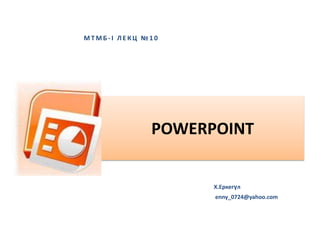
10
- 1. POWERPOINT M Т М Б - I Л Е К Ц № 1 0 Х.Еркегүл enny_0724@yahoo.com
- 2. POWERPOINT ГЭЖ ЮУ ВЭ? • Энгийн файл үүсгэж, танилцуулга, илтгэл, сургалтын материал, байгууллагын зар мэдээ, сурталчилгаа, мэдээлэл гаргахад энгийн presenation ашиглан хийж болно. • Төрөл бүрийн хурал, семинар, курс, дипломын ажил хамгаалах, компаний үйл ажиллаганы тайлан, бүтээгдэхүүний танилцуулга зэрэг мэргэжлийн түвшний presenation ашиглахад нэн торихомжтой. • Бэлтгэсэн илтгэлдээ хүснэгт, текстэн мэдээлэл, зураг, дүрс, хөдөлгөөнт дүрс (animation), дуу авиа, видео, мультмедиа оруулж өндөр түвшний presenation хийж болно. • Энэхүү програмыг судалснаар ээлжит хичээлд бэлдэх, нээлттэй хичээлд оролцох, хичээл хоорондын холбоог сайжруулахад таатай нөхцөл бүрдэнэ.
- 3. POWERPOINT ГЭЖ ЮУ ВЭ? • Уг програмыг ямар ч түвшний хүн хялбархан ашиглаж, амархан сурч болно. Мастер функц болон төрөл бүрийн томъѐон файлуудыг ашиглан эхлэн суралцагч ч гэсэн өндөр түвшний presenation бэлдэж болно. • Энэ програм нь Microsoft Office бүлгийн багц програмд ордог тул ямар ч персонал компьютер дээр бэлэн байдаг учраас та шууд ашигалах боломжтой.
- 4. Програмыг эхлүүлэх арга: • Start/Programs/Microsoft Office/Microsoft Office PowerPoint 2007 • Desktop буюу дэлгэцэн дээр байрлах сонгох програмын тэмдэг дээр хоѐр даралт хийнэ. • Shortcut menu жагсаалтаас нээх • Start/Documents/файлын нэр • Windows Explorer програмаас сонгосон баримт дээр хоѐр даралт хийх замаар тухайн програмыг эхлүүлж болно.
- 6. Шинээр файл үүсгэх • Шинээр нээгдэж байгаа файл нь Presentation1 нэрээр нээгдэж, хуудас нь слайд хэлбэрээр үүснэ. Шинээр илтгэлийн файлыг хэд хэдэн аргаар үүсгэх боломжтой. • Файл үүсгэх хэлбэрүүд: • Office Button / New командаар нээгдэх New presentation харилцах цонх:
- 7. • Templates бүлэг: • Blank and Recent: Хоосон болон сүүлд ашигласан загваруудсаас үүсгэх • Blank Presentation: Хоосон илтгэл үүсгэх • Recently used templates: Сүүлд ашигласан загваруудсаас үүсгэх • Installed templates: Слайдын бэлэн дизайн бүхий загвар • Installed themes: Слайдын бэлэн дизай • My templates: Өмнө нь бэлтгэн хийгдэж байсан загвар • New from existing: Компьютераасаа бэлэн загвар нээх • Microsoft office online бүлэг: Интернэтээс бэлэн загвар нээх
- 8. • Файлын өргөтгөлийг заавал бичих шаардлагагүй бөгөөд энэхүү програмаар байгуулагдсан файлууд .pptx өргөтгөлтэй байдаг. • Хэрэв шинэ хавтас үүсгэх бол Save in талбарын харалдаа ард байрлах Create New Folder командыг сонгож нэрээ өгнө.
- 9. Илтгэл хадгалах төрөл Type-ийг зөв сонгох хэрэгтэй. Үүнд: Save As харилцах цонхны Save as type талбарт: - Presentation (*.ppt) - Ердийн илтгэл - Windows Metafile (*.wmf) - График слайд - GIF Graphics Interchange Format (*.gif) – *.gif өргөтгөлтэй зурган файл - JPEG File Interchange Format (*.jpg) - *.jpg өргөтгөлтэй зурган файл - PNG Portable Network Graphics Format (*.png) - Вэб хуудсанд ашиглагдах график слайд - Design Template (*.pot) - Илтгэлийн загвар - Web Page (*.htm) - Вэб браузер дээр нээх илтгэл - PowerPoint Show (*.pps) - Slide Show горимоор нээгдэх илтгэл
- 10. HOME ҮНДСЭН ЦЭС
- 12. INSERT ЦЭС
- 14. Зураг оруулахр 1. Insert -> Picture 2. Оруулах зурагныхаа замыг зааж өгнө. 3. Insert команд өг
- 15. Insert -> Clip Art Search fh for хэсэгт хайх зургийн нэрээ өгнө. Go товчлуур дарна Слайд руугаа чирч авчирна
- 16. Фото альбом үүсгэхо Мөн зураг тус бүрийн гэрэл сүүдрийг тохируулж,
- 17. Дурын дүрс оруулах Дурын дүрс Шугам Дөрвөлжин Сумнууд Үйлдлийн тэмдгүүд Диаграм Үйлдэл гүйцэтгэх дурын дүрс
- 22. Insert цэсний Text хэсэг Текст box оруулах Хөл толгойн хэсэг оруулах Он сар өдөроруулах Слайдыг дугаар Тусгай тэмдэг оруулах ⅓ ♫ Обьект оруулах Word Art
- 24. ЭСDESIGN
- 25. Page setup – слайдны өргөн хэмжээ, хэдээс эхлэн дугаарлах тохируулга, босо хэвтээ эсэх сонголт Slide orientation – босоо хэвтэээсэх тохируулга Themes - Дизайны сонголт хийх Colors - Слайдны өнгөний зохицуулалт - сонголт хийх Fonts - Үсгийн фонт сонгол Effects - Эффект Background styles - Арын фон сонголт
- 26. ANIMATION ЦЭС
- 28. SLIDE SHOW ЦЭС
